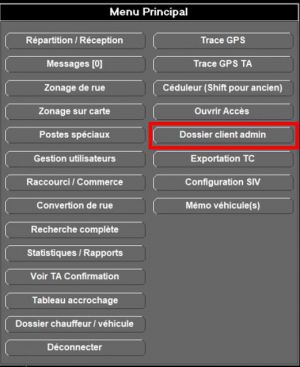Différences entre versions de « Répartition/Dossier Client Admin »
| Ligne 3 : | Ligne 3 : | ||
Pour y accéder, ouvrez Fraxion et à partir du menu principal, sélectionner l'option Dossier client admin: | Pour y accéder, ouvrez Fraxion et à partir du menu principal, sélectionner l'option Dossier client admin: | ||
[[Fichier:Menu principal dossier client admin.JPG|vignette]] | [[Fichier:Menu principal dossier client admin.JPG|vignette]] | ||
| − | |||
Il y a quatre sections. Vous devez entrer toutes les informations de chaque section pour que le dossier client fonctionne. | Il y a quatre sections. Vous devez entrer toutes les informations de chaque section pour que le dossier client fonctionne. | ||
| Ligne 18 : | Ligne 17 : | ||
Case 3: Lorsque vous avez un seul client dans le contrat, vous devez tout de même compléter cette case. Pour les contrats avec plusieurs utilisateurs vous devez entrer chaque personne autorisée au contrat. Pour ajouter cliquer sur le + vert et pour sauvegarder cliquer sur l'icône de disquette. Si vous voulez enlever un utilisateur du contrat faites le X rouge. | Case 3: Lorsque vous avez un seul client dans le contrat, vous devez tout de même compléter cette case. Pour les contrats avec plusieurs utilisateurs vous devez entrer chaque personne autorisée au contrat. Pour ajouter cliquer sur le + vert et pour sauvegarder cliquer sur l'icône de disquette. Si vous voulez enlever un utilisateur du contrat faites le X rouge. | ||
| − | |||
Case 4: Les scénarios autorisés. Lorsque vous cliquez sur le + vert, vous pouvez ajouter une adresse de départ ou de destination. Lorsque vous entrez des adresses précises, ces scénarios seront fixes. Vous pouvez cochez flexible pour choisir une adresse dans les scénarios autorisés. Exemple: Vous partez toujours de la maison, mais votre destination peut être flexible parmi les adresses inscrites au dossier. Vice versa. La case libre le dit, le client peut aller n'importe où comme adresse de destination. | Case 4: Les scénarios autorisés. Lorsque vous cliquez sur le + vert, vous pouvez ajouter une adresse de départ ou de destination. Lorsque vous entrez des adresses précises, ces scénarios seront fixes. Vous pouvez cochez flexible pour choisir une adresse dans les scénarios autorisés. Exemple: Vous partez toujours de la maison, mais votre destination peut être flexible parmi les adresses inscrites au dossier. Vice versa. La case libre le dit, le client peut aller n'importe où comme adresse de destination. | ||
Version du 20 avril 2022 à 08:53
Le Dossier client admin regroupe les comptes clients pour faciliter la gestion des transports et de la facturation. Cette option est réservée à l'administration. Pour la répartition, il y a une section aux options limitées disponible sur la page de prise d'appel.
Pour y accéder, ouvrez Fraxion et à partir du menu principal, sélectionner l'option Dossier client admin:
Il y a quatre sections. Vous devez entrer toutes les informations de chaque section pour que le dossier client fonctionne.
Premièrement, entrer le nom de vos clients dans le rectangle recherche dans la liste et cliquer sur le + vert au bas de la page.
Case 2: pour un client individuel, entrer le nom du client, le numéro de contrat du client , une personne contact si besoin, son adresse et son téléphone. Entrer la date de début de contrat ainsi que la fin. Si votre client est un organisme tel que la SAAQ, l'aide sociale, CSST ou tout autre organisme avec plusieurs bénéficiaires, entrer les informations comme suit:
- Entrer le nom de l'organisme, le numéro de l'organisme, la personne contact sera en général l'agent de l'organisme. L'adresse, téléphone, fax, extension de l'organisme.
- Entrer la date de l'ouverture de dossier et une fin très éloignée, car il y aura plusieurs bénéficiaires. La case bénéficiaire flexible doit être cocher seulement lorsque vous acceptez que des utilisateurs non mentionnés au contrat puissent utiliser le contrat comme mode de paiement. Tous les utilisateurs autorisés au contrat seront inscrits dans la case suivante (case 3).
La case ne pas inclure dans exportation veut dire que lorsque vous ferez votre exportation de fichiers à la fin d'une période donnée ceux que vous aurez coché cette case n'apparaîtront pas dans la liste complète. Terminer par la sauvegarde des renseignements en cliquant sur l'icône de disquette.
Case 3: Lorsque vous avez un seul client dans le contrat, vous devez tout de même compléter cette case. Pour les contrats avec plusieurs utilisateurs vous devez entrer chaque personne autorisée au contrat. Pour ajouter cliquer sur le + vert et pour sauvegarder cliquer sur l'icône de disquette. Si vous voulez enlever un utilisateur du contrat faites le X rouge.
Case 4: Les scénarios autorisés. Lorsque vous cliquez sur le + vert, vous pouvez ajouter une adresse de départ ou de destination. Lorsque vous entrez des adresses précises, ces scénarios seront fixes. Vous pouvez cochez flexible pour choisir une adresse dans les scénarios autorisés. Exemple: Vous partez toujours de la maison, mais votre destination peut être flexible parmi les adresses inscrites au dossier. Vice versa. La case libre le dit, le client peut aller n'importe où comme adresse de destination.
Vous pouvez également ajouter des commentaires permanents comme le bénéficiaire est aveugle ou a besoin d'aide pour marcher. Ces commentaires seront toujours permanents au dossier à moins que vous les supprimiez vous-même. Vous pouvez également ajouter un commentaire pour la répartition. Exemple: Dossier crédit, mais avec compteur.
Lorsque les courses ont un montant prédéterminé, vous pouvez l'inscrire dans la case montant de la course.
Veuillez sauvegarder les informations entre chaque étape en cliquant sur l'icône de disquette.
Lors de la facturation, cliquer sur liste complète et entrer la période facturable. Vous pouvez sélectionner un ou plusieurs clients. Dans ce tableau, la barre de défilement vous permet d'accéder à plusieurs informations telles que la date, l'heure, le numéro de client, l'entreprise, le nom du client, l'adresse de départ et de destination, les notes internes, le nom du chauffeur, le numéro de voiture, le montant du taximètre, une remarque, le numéro de dossier du client et plus. C'est aussi à cet endroit que vous apercevrez tous les transports effectués durant la période sélectionnée. Si vous sélectionnez ne pas inclure dans l'exportation le ou les clients sélectionnés ne seront plus visibles. Pour télécharger le document en format Excel, cliqué sur exporter et il sera sauvegardé dans votre fichier téléchargement.
Afin de voir la partie qui se trouve dans la section répartition cliquer sur le lien suivant: